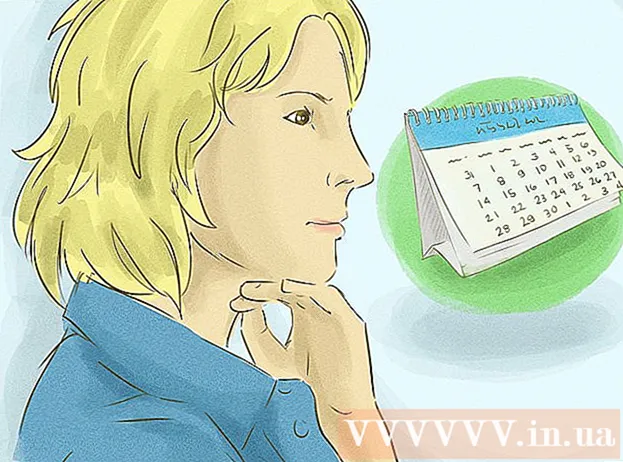Författare:
Louise Ward
Skapelsedatum:
12 Februari 2021
Uppdatera Datum:
1 Juli 2024
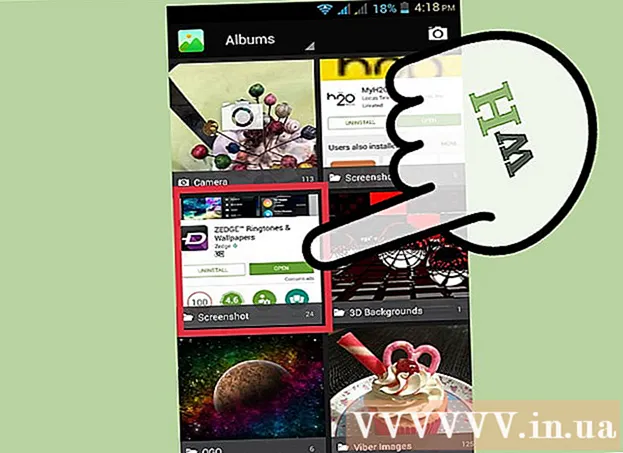
Innehåll
Har du någonsin velat ta en skärmdump av din dator? Detta är faktiskt lättare än du tror. Du kan ta skärmdumpar på Windows, Mac och till och med telefoner. Allt du behöver är några genvägar och tips nedan.
Steg
Metod 1 av 3: Ta en skärmdump på Windows
Hitta "Prt Sc" -knappen på tangentbordet. Nyckelnamnet står för "Print Screen", tryck på den här knappen för att spara skärmdumpen till Urklipp. Detta är detsamma som att klicka på "kopiera" på en bild.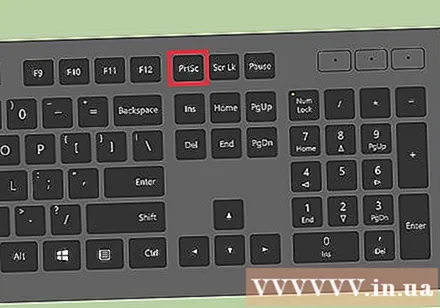
- Den här knappen finns vanligtvis i det övre högra hörnet på tangentbordet, strax ovanför "Backspace".
- Tryck på "Prt Sc" -tangenten för att ta den aktuella skärmdumpen.
- Om du håller ner "Alt" -tangenten och sedan trycker på "Prt Sc" tar datorn bara en bild av fönstret du använder, till exempel en webbläsare. Så om du bara vill ta en ögonblicksbild av din webbläsare, klicka på fönstret och tryck på Alt & Prt Sc samtidigt.
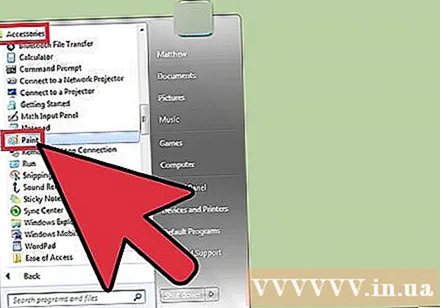
Öppna Microsoft Paint. Detta gratis och förinstallerade program på alla Windows-datorer låter dig klistra in dina skärmdumpar och redigera dem som du vill.- Du kan hitta Paint via Start-menyn. Klicka på "Alla program" → "Tillbehör" → "Måla" för att öppna programmet.
- Du kan använda vilket program som helst som är gratis att klistra in bilden, till exempel Photoshop, Microsoft Word, InDesign och så vidare. Men Paint är det enklaste och snabbaste sättet att spara skärmdumpar.
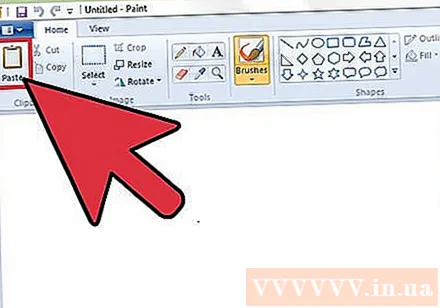
Klicka på "Klistra in" för att se skärmdumpen. Klistra in-knappen finns i det övre vänstra hörnet av Microsoft Paint, eller så kan du också trycka på CTRL och V.
Spara skärmdumpen. Nu kan du spara skärmdumpar genom Paint. Klicka på den lila lilla floppy-spara-knappen eller tryck på CTRL och S. Du kommer att bli ombedd att namnge filen och välja bildens kvalitet.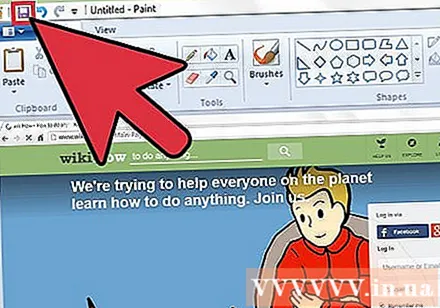
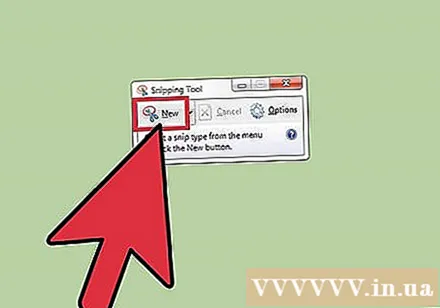
Du kan också använda klippverktyget i Windows Vista, 7 eller 8. Microsoft integrerar ett litet verktyg på Windows-datorer för att användare ska kunna anpassa skärmbilden. I Start-menyn anger du "Snippverktyg" för att hitta programmet. Härifrån kan du skapa en skärmdump av anpassad storlek och spara den direkt genom klippverktyget:- Klicka på "Ny".
- Klicka och dra musen över det intervall du vill fånga.
- Klicka på "Spara klipp" (den lila fyrkantiga diskettknappen).
Metod 2 av 3: På Mac OS X
Tryck på kommandot ("Apple"), Shift och 3 samtidigt. Skärmdump av hela skrivbordet med namnet "Skärmdump" och datum och tid inkluderas i filen.
För att fånga önskat intervall, tryck samtidigt på Kommando ("Apple"), Skift och "4". Muspekaren förvandlas till en sax där du klickar och drar musen över bilden du vill spara.
Öppna bildfilen och redigera den. Dubbelklicka på bildfilen på skrivbordet för att öppna den. Här kan du redigera, beskära eller byta namn på foton med ditt vanliga program.
- Om du klickar på filnamnet och svävar över namnet kan du byta namn på bilden på skrivbordet.
Metod 3 av 3: Andra metoder
Använd GIMP för att när som helst ta en skärmdump. GIMP är ett kostnadsfritt bildredigeringsprogram med öppen källkod som levereras med en inbyggd skärmbildsfunktion. Det finns två sätt att ta en skärmdump med GIMP: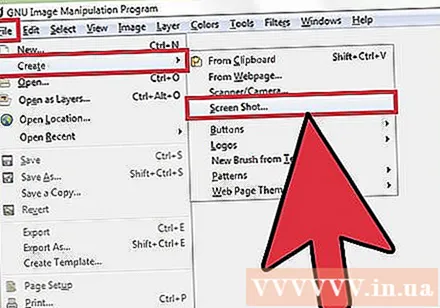
- Klicka på "Arkiv" → "Skapa" → "Skärmdump".
- Tryck på Skift- och F12-tangenterna samtidigt.
Skärmdump på Linux med GNOME Desktop. Även om metoden att använda "Prt Sc" -tangenten som i Windows-avsnittet också fungerar på Linux, finns det några sätt att ta skärmdumpar med fler alternativ: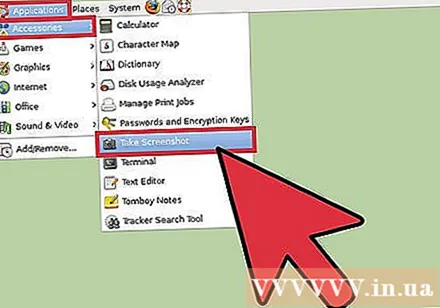
- Klicka på "Applications".
- Klicka på "Tillbehör" och leta efter "Ta skärmdump".
- Du kommer att ha många olika alternativ, från att anpassa skärmstorleken till att ställa in fördröjningen.
Ta en skärmdump av iPhone genom att trycka på hemknappen och strömbrytaren samtidigt. Väl där ser du skärmlampan blinka, fotot sparas i ditt fotogalleri och du kan komma åt när som helst.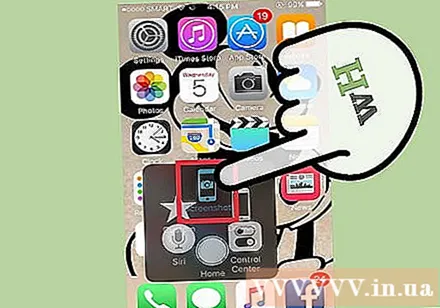
Ta en skärmdump av Android-telefonen genom att trycka på volymknappen och strömbrytaren samtidigt. Många Android-telefoner har också alternativet "Skärmdump" när du trycker på strömbrytaren.
- Android-telefoner som kör Ice Cream Sandwich 4.0 kan ta skärmdumpar, men äldre inte.
- Om din telefon inte har den här funktionen kan du ladda ner appen från Google Play Butik. Leta efter "Skärmdump" och välj den gratis app du gillar.
Råd
- Försök ta skärmdumpar nu så att du kan behärska det när du hittar den du gillar.
- Bilden som skapas med knappen Print Screen är storleken på skärmen. Du bör beskära eller krympa den.
Varning
- Om du ändrar storlek på skärmdumpar kan bilder "explodera" eller förvrängas. Om möjligt bör du bara ändra storlek proportionellt (t.ex. krympa 50%) istället för att anpassa den.
Vad du behöver
- Dator